در حال حاضر، در حال حاضر دشوار است برای پیدا کردن صاحب یک لپ تاپ که به اینترنت متصل نیست. علیرغم افزایش رشد و توزیع ارتباطات از طریق اتصال Wi-Fi، دسترسی به اینترنت از طریق کابل، مزایای غیر قابل انکار خود را جذب می کند، زیرا قابل اعتماد تر و در عین حال کمترین آن است. در زیر، دستورالعمل های مفصل در مورد چگونگی اتصال به اینترنت به درستی اتصال اینترنت پایدار به لپ تاپ شما، و همچنین نحوه پیکربندی آن برای کار بعدی.
روش اتصال
مجموع 2 نوع اتصال موجود:
- شبکه بی سیم
- از طریق سیم شبکه.
فرآیند تنظیمات پس از اتصال از طریق یک کابل شبکه، بسته به نسخه ویندوز عامل در کامپیوتر، کمی متفاوت است. اما روش خود بسیار ساده است، زیرا تنها برای وارد کردن بند ناف از ارائه دهنده به سوکت کارت شبکه لپ تاپ می شود. در تمام لپ تاپ ها در نوار کناری این مورد یک اتصال وجود دارد.
 اتصال دهنده نیاز به سیم دارد که از دستگاه توزیع نصب شده در خانه نصب می شود.
اتصال دهنده نیاز به سیم دارد که از دستگاه توزیع نصب شده در خانه نصب می شود.
رویدادهای اولیه
اما اگر کاربر یک سوال داشته باشد، چگونه اینترنت را به یک لپ تاپ متصل کنید، ابتدا باید تصمیم بگیرید که انتخابی را انتخاب کنید. برای انجام این کار، توصیه می شود که شرایط زیر را تجزیه و تحلیل کنید:
- توانایی اتصال به سیستم ارائه دهنده خدمات ارتباطی؛
- قیمت خدمات ارائه شده؛
- ارائه دهنده ارائه دهنده قابل قبول برای الزامات مشترک از نرخ داده از هزینه بهینه؛
- حضور و سرعت پاسخ دادن به ارائه دهنده خدمات فنی پشتیبانی؛
- معیارهای اضافی (سهام، تخفیف های ویژه، و غیره).
بعد، برای اتصال به اینترنت سیمی، باید یک برنامه را در منبع رسمی ارائه دهنده انتخاب شده یا تلفن ایجاد کنید. همچنین، در صورت امکان، توصیه می شود به سادگی به طور شخصی از دفتر مرکزی ارائه دهنده خدمات تماس برای کامپایل یک قرارداد بازدید کنید.
روش تنظیم
فقط کامپیوتر را به کابل وصل کنید، زیرا لازم است که اینترنت را پیکربندی کنید. اول، گام به گام روند کل تنظیمات به عنوان مثال یک لپ تاپ با ویندوز 7 نصب شده نگاه می کند.
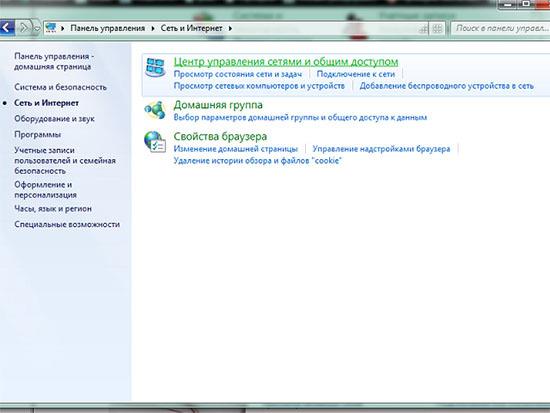
Windovs HR
در مورد زمانی که کاربر، وظیفه چگونگی اتصال یک لپ تاپ را به اینترنت متصل می کند که در آن ویندوز XP قدیمی نصب شده است، تنها چند مرحله باید انجام شود:
- از طریق "شروع" باز "پانل کنترل"؛
- بعد، به بخش "اتصالات شبکه" بروید؛
- سپس بر روی PCM روی "اتصال به lok.set" کلیک کنید، روی «Properties» Lock کلیک کنید؛
- یک بار در خط "پروتکل اینترنت (TCP / IP)" کلیک کنید و سپس روی "Properties" کلیک کنید؛
- بعد، در پنجره نمایش داده شده، علامت مورد "استفاده از IP زیر" را علامت بزنید، داده های مشخص شده در معاهده مشترک را با ارائه دهنده مشخص کنید؛
- آماده! اینترنت پیکربندی شده است
Windovs 8.
شما باید مراحل متوالی زیر را انجام دهید:
- ورود به "کنترل پنل"؛
- به بخش "شبکه و اینترنت" بروید
- بعد، "مرکز UPR.ST.ST و کل" را باز کنید. "؛"؛
- علامت را در "راه اندازی یک پیلون جدید تنظیم کنید. هر دو شبکه "؛
- بخش "اتصال به اینترنت" را مشخص کنید، روی «بعدی» کلیک کنید؛
- سپس توصیه می شود برای نصب "سرعت بالا (با PPPOE)"؛
- چاپ نام و کد دسترسی ثبت شده در قرارداد با ارائه دهنده خدمات، توجه داشته باشید آیتم "به یاد داشته باشید این رمز عبور"؛
- روی "اتصال" کلیک کنید.
نکته: پس از وارد شدن پارامترها، گاهی لازم است که دوباره راه اندازی شود.





























